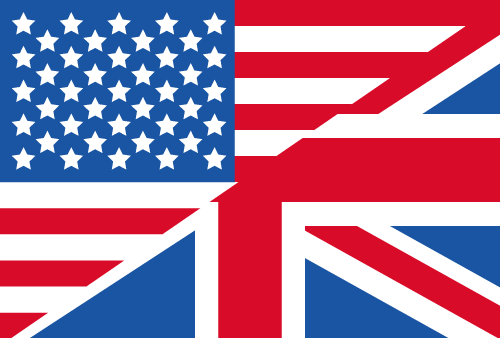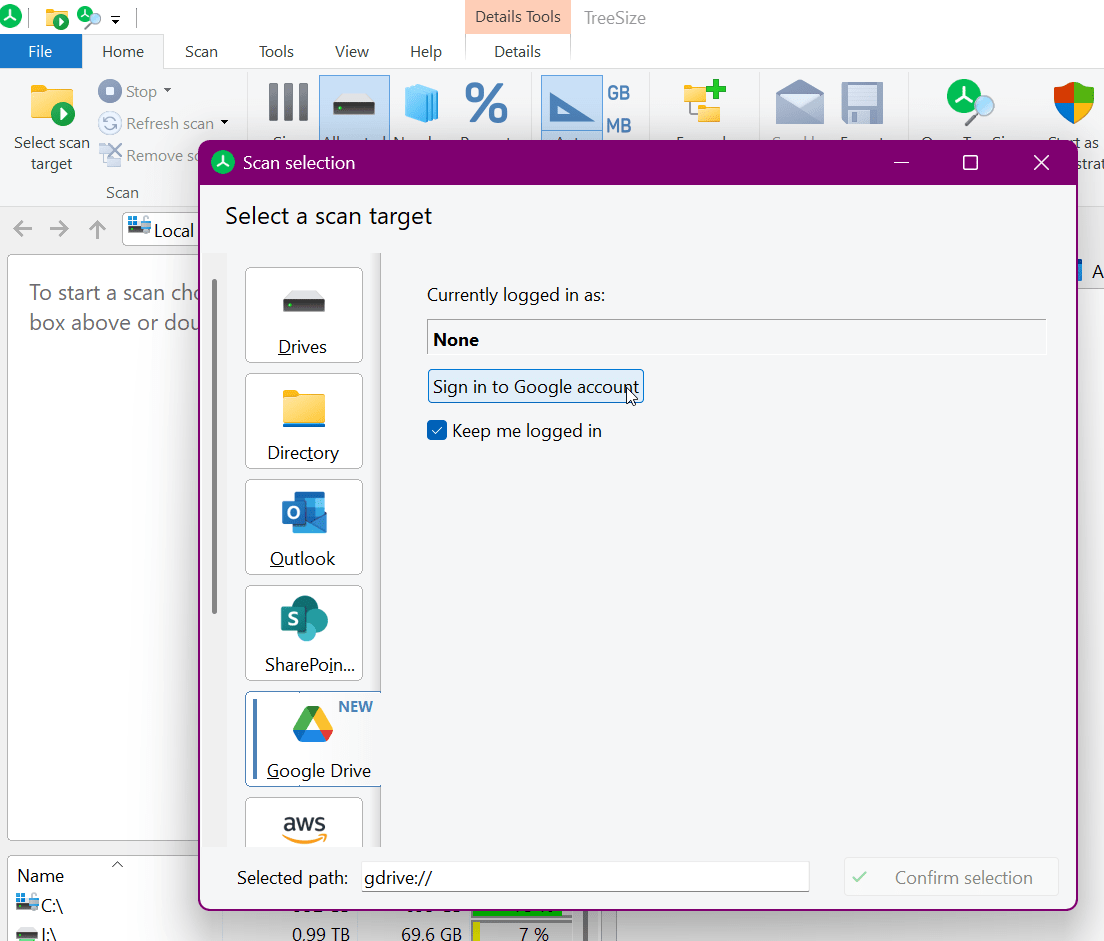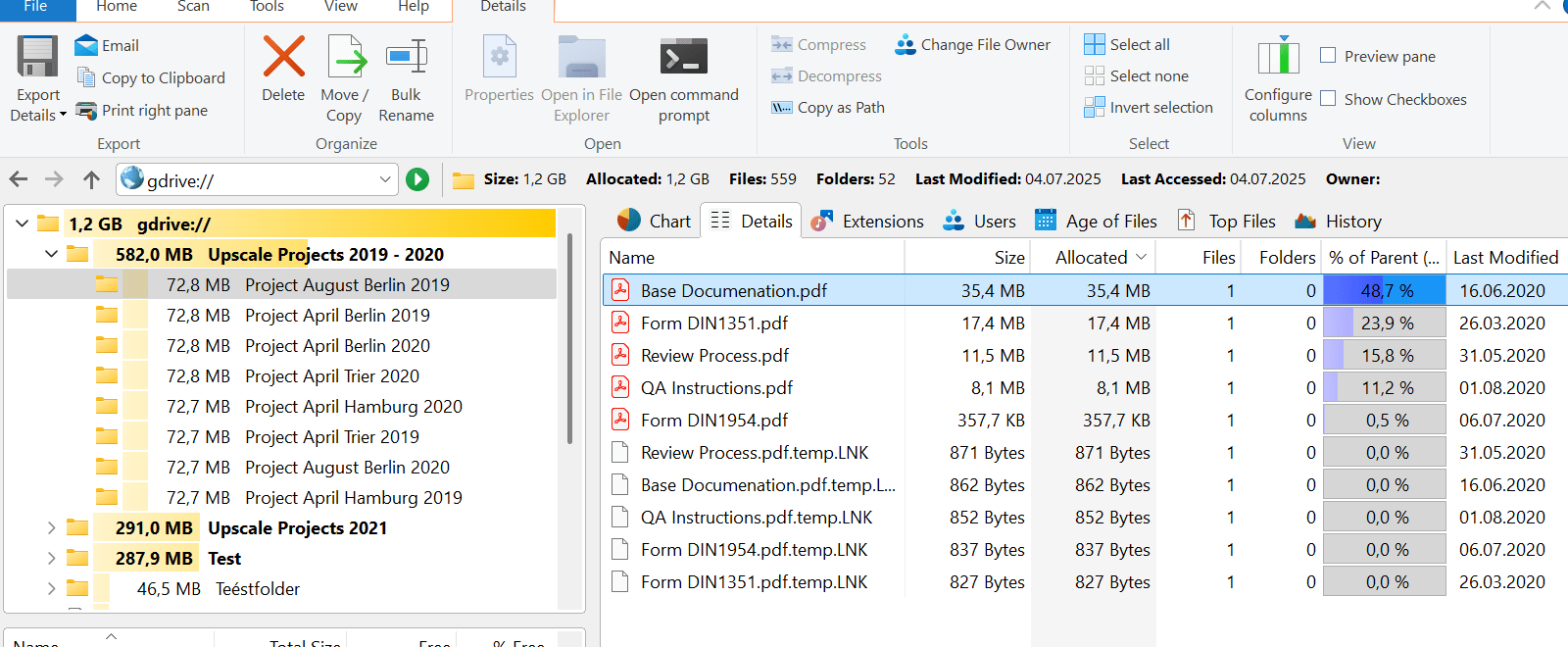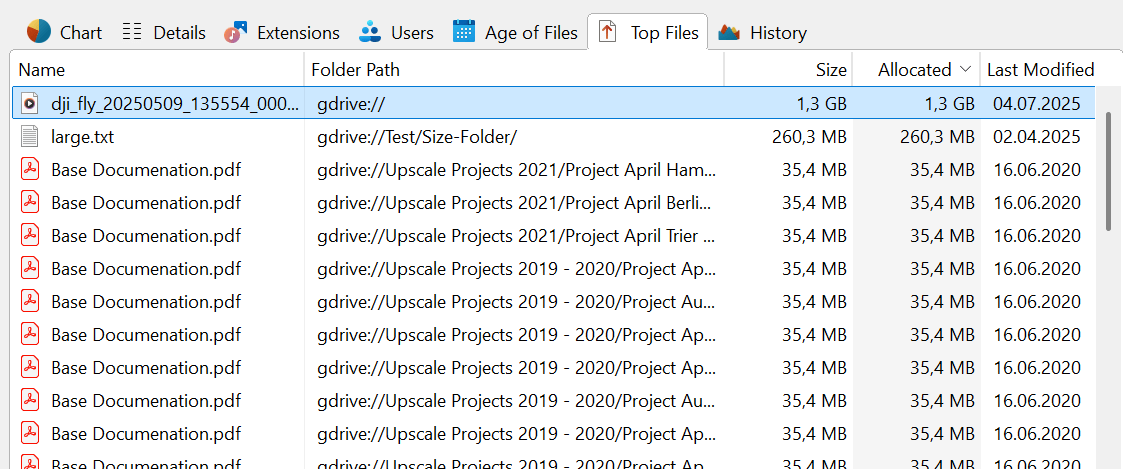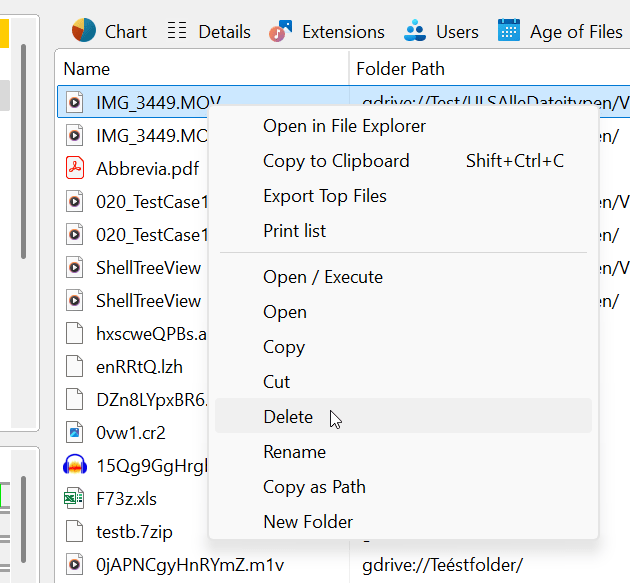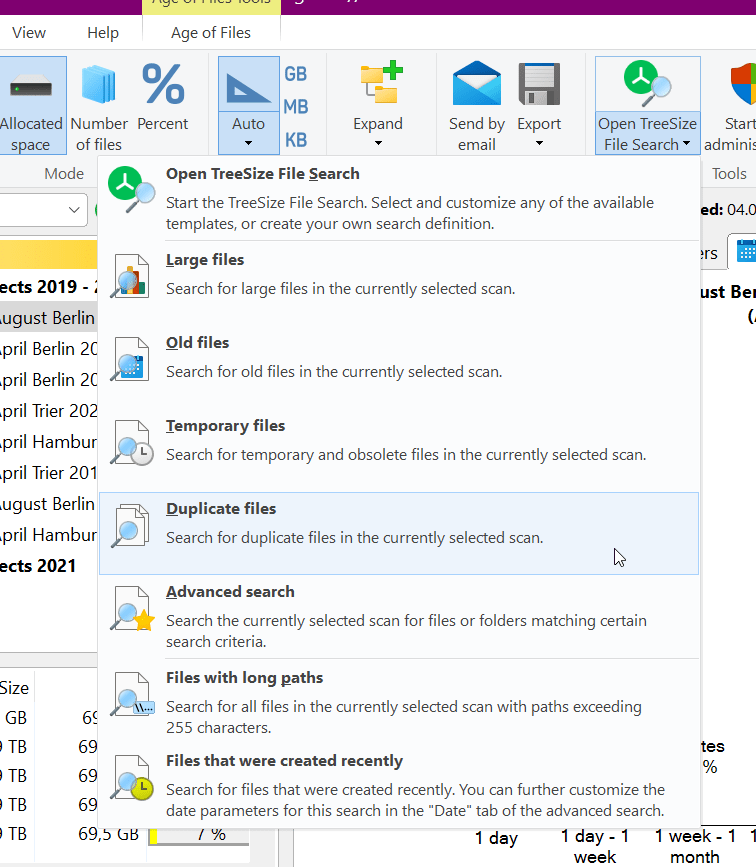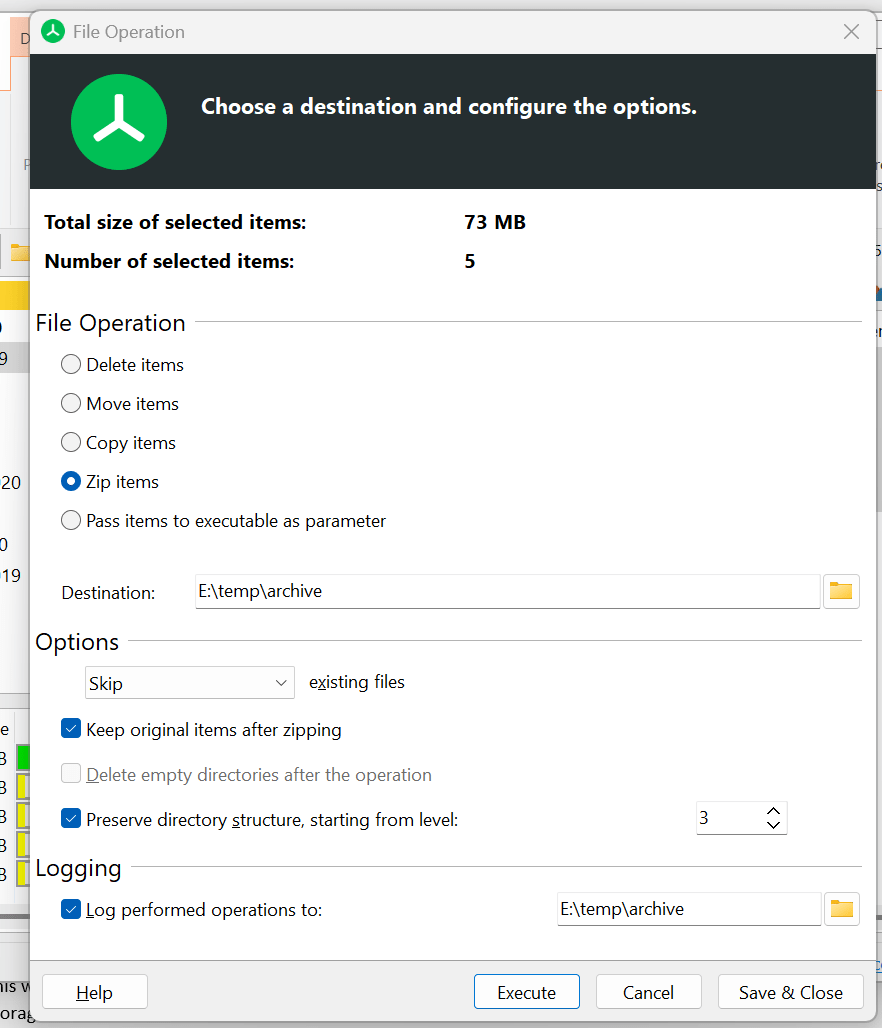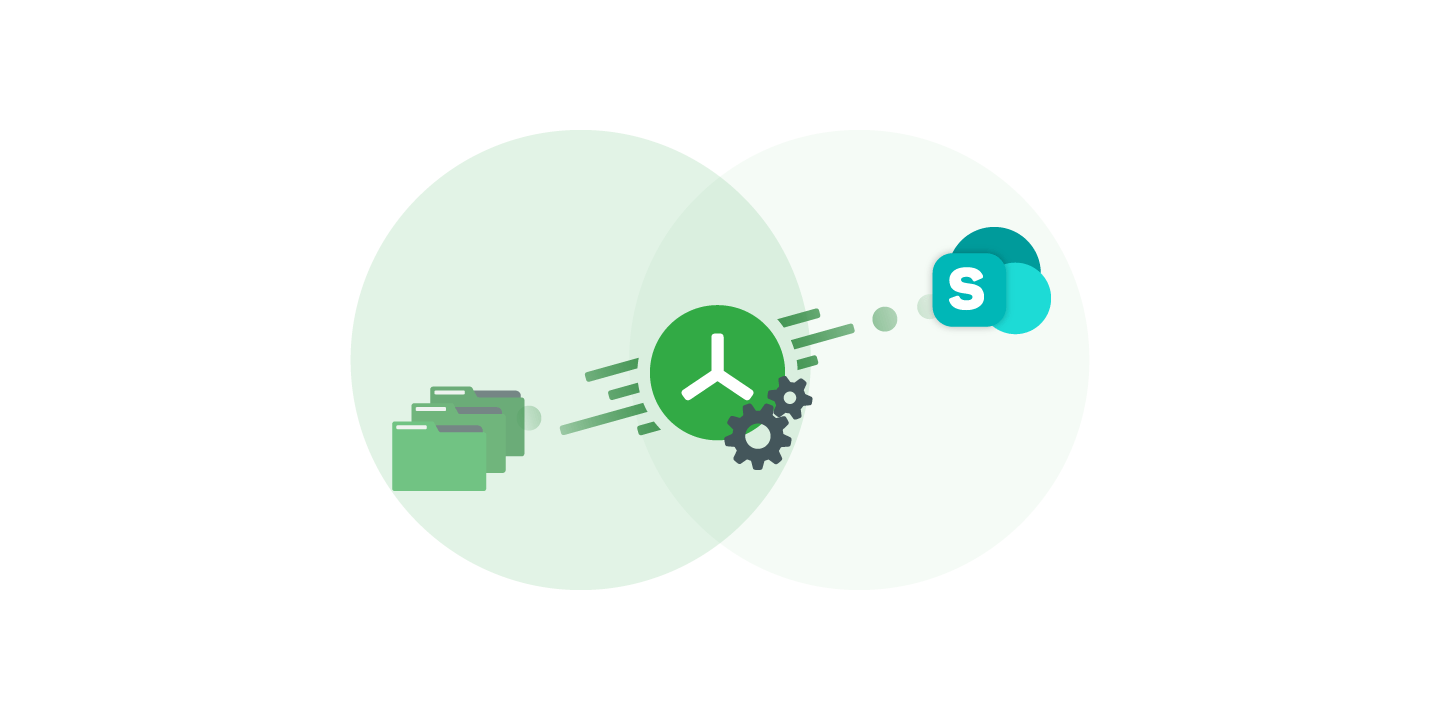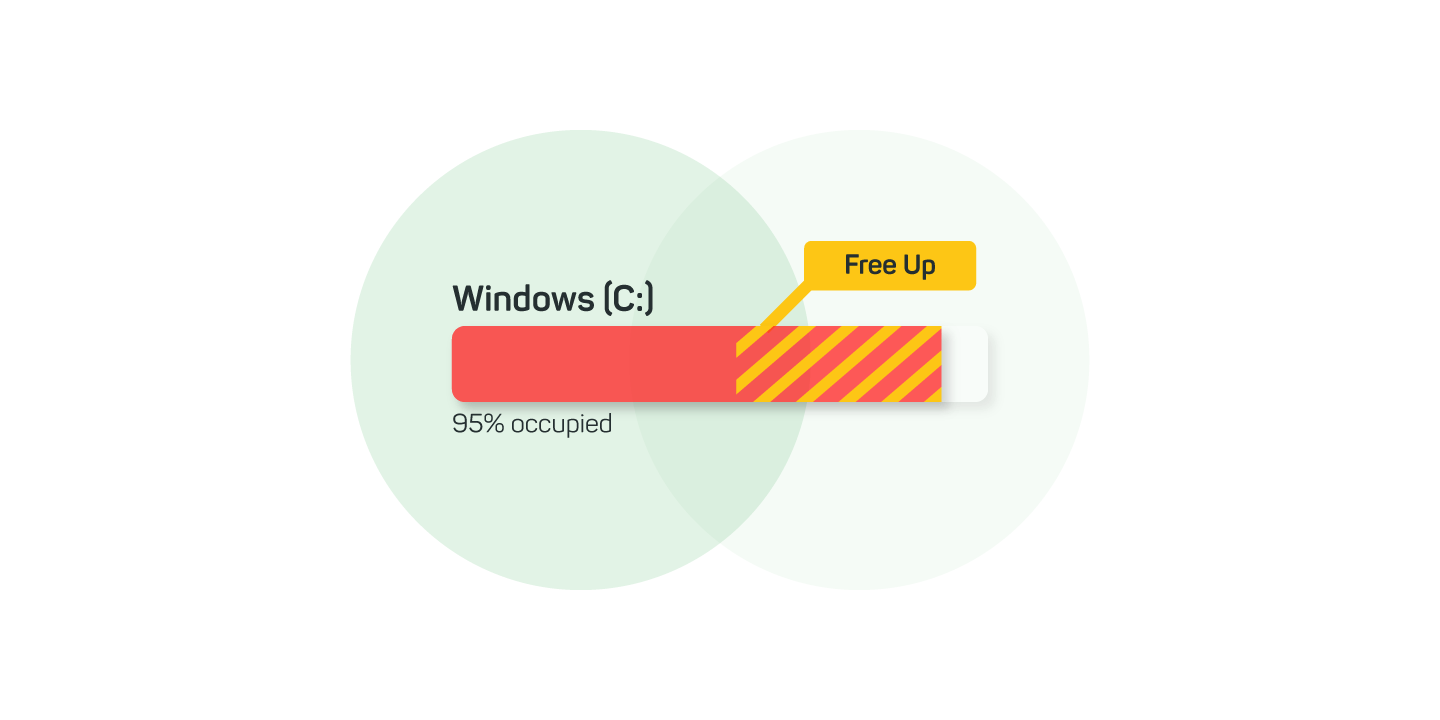Wie Sie Ihr Google Drive schnell aufräumen
Google Storage in wenigen Minuten freigeben
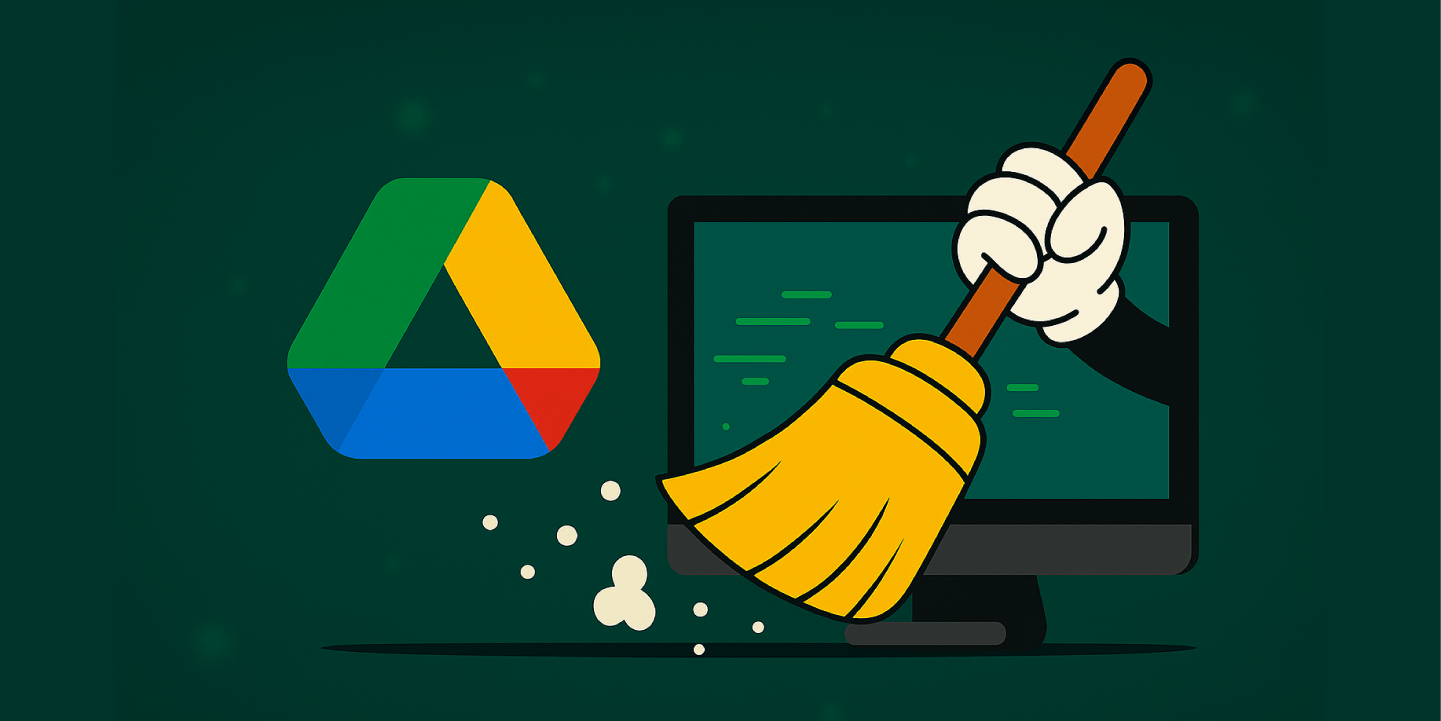
Google Drive ist im privaten Bereich seit Jahren unverzichtbar. Auch im geschäftlichen Bereich setzen immer mehr Unternehmen auf Google Drive, um Dateien über die Google Cloud für alle im Unternehmen zugänglich zu machen.
Google stellt jedem Nutzer 15 GB Google Storage kostenlos zur Verfügung. Dieses Limit ist jedoch schnell erreicht, wenn man sein Google Drive nicht von Zeit zu Zeit aufräumt.
Jede einzelne Datei manuell zu überprüfen, nimmt jedoch zu viel Zeit in Anspruch. An dieser Stelle kommt TreeSize als ideale und schnelle Lösung ins Spiel:
TreeSize hilft Ihnen, Ihr Google Drive in wenigen Minuten aufzuräumen, indem es große, unnötige und doppelte Dateien erkennt.
Hier sind unsere Top-Tipps, die Ihnen dabei helfen, in nur wenigen Minuten neuen Google Storage-Platz freizugeben! Holen Sie sich die kostenlose Testversion von TreeSize und legen Sie sofort los.
Warum ist mein Google Storage so voll?
Lassen Sie uns zunächst erklären, wie sich Google Storage zusammensetzt: Google Storage ist der gesamte Speicherplatz, der für Google Drive, Google Fotos und Google Mail zur Verfügung steht.
Das bedeutet, dass nicht nur zu viele Dateien in Google Drive, sondern auch viele große E-Mail-Anhänge in Google Mail dazu führen können, dass Ihr Google Storage voll ist.
Für Unternehmen ist es besonders interessant, Google Storage mit einem kostenpflichtigen Google Workspace-Abonnement zu erweitern: 30 GB pro Person im "Starter"-Paket und 2 TB pro Person im "Standard"-Paket. Deutlich mehr Speicherplatz gibt es mit "Plus" und bis zu 5 TB pro Person.
Wenn Sie jedoch mehr Speicherplatz wünschen, ohne ein Abonnement zu kaufen oder aufzurüsten, sollten Sie als Erstes Ihren verfügbaren Speicherplatz besser nutzen und Ihr Google Drive aufräumen. Hier erfahren Sie, wie Sie dies erreichen können.
Wie kann ich sehen, wie viel Google Storage-Platz ich beanspruche?
Verwenden Sie zunächst TreeSize, um zu sehen, was so viel Google Storage-Platz beansprucht.
TreeSize schlüsselt Dateien und Ordner anhand von Dutzenden von Metainformationen auf und macht Ihr Datenchaos sortierbar. Und das alles innerhalb weniger Minuten.
Um einen Überblick über den Speicherplatz Ihres Google Drive zu erhalten, klicken Sie im Startmenü auf "Scan-Ziel auswählen" und wählen Sie "Google Drive" aus der Liste auf der linken Seite.
Nun müssen Sie sich nur noch mit Ihrem Google-Konto anmelden, um TreeSize die Erlaubnis zu geben, auf Ihre Daten zuzugreifen.
Bitte beachten Sie, dass keine Daten mit uns geteilt werden, da alles lokal auf Ihrem System verarbeitet wird. Auf diese Weise hilft TreeSize Ihnen, Ihren Speicherplatz aufzuräumen und gleichzeitig Ihre Daten zu schützen.
Klicken Sie nun auf "Auswahl bestätigen". TreeSize beginnt sofort damit, Ihren Google Drive-Speicher zu analysieren und die Zuordnungen aufzuschlüsseln.
Im Reiter "Details" sehen Sie die absolute Größe der einzelnen Dateien und Ordner sowie die relative Belegung in Prozent. Sie können hier auch einzelne Ordner öffnen, um die Analyse auf einer tieferen Ebene durchzuführen.
Mit einem Rechtsklick in die Dateispalten können Sie zusätzliche Spalten, wie z.B. das Erstellungsdatum oder den Besitzer, einblenden.
Große Dateien erkennen und verwalten
Zunächst sollten Sie die größten Dateien in Ihrem Google Drive ermitteln.
Auf der Registerkarte "Top Files" listet TreeSize die größten gefundenen Dateien in der Reihenfolge ihrer Größe auf. So können Sie Ihre Dateien besser verwalten und Platzfresser kurz aufspüren, um schnell zu entscheiden, ob Sie sie noch brauchen.
Um eine oder mehrere Dateien zu löschen, wählen Sie sie wie im Windows Explorer mit der rechten Maustaste aus und löschen Sie sie dann.
Löschen Sie alte und unnötige Dateien aus Ihrem Google Drive
Nachdem Sie nun die größten Dateien in Google Drive aufgeräumt haben, ist der nächste Schritt, nach sehr alten oder unnötigen Dateien zu suchen, die Sie nicht mehr benötigen. TreeSize kann Sie bei diesem Prozess unterstützen und hilft Ihnen, Speicherplatz freizumachen.
Auf der Registerkarte "Dateialter" finden Sie ein Diagramm, das Sie über das unterschiedliche Alter Ihrer Dateien informiert.
Fällt Ihnen hier ein Balken auf, z.B. "älter als 2 Jahre"? Dann doppelklicken Sie auf den Balken, um die einzelnen Dateien anzuzeigen.
Die TreeSize Dateisuche öffnet sich in einem neuen Fenster und zeigt Ihnen automatisch alle Dateien an, die dem gewählten Altersbereich entsprechen.
Nun können Sie die gefundenen Dateien überprüfen und sofort löschen.
Duplikate in Google Drive entfernen
Neben sehr großen und sehr alten Dateien sollten Sie auch überprüfen, ob bestimmte Dateien doppelt gespeichert sind. Diese so genannten Duplikate können sich über mehrere Jahre schnell ansammeln und unnötig viel Speicherplatz beanspruchen.
Sie können Duplikate in Google Drive mit TreeSize löschen:
Wählen Sie in der Startleiste "TreeSize Dateisuche öffnen" und wählen Sie hier "Doppelte Dateien" aus.
Starten Sie die Duplikatssuche über den grünen Startbutton im geöffneten Fenster.
TreeSize listet sofort alle in Google Drive gefundenen Duplikate auf und gruppiert sie in Paare mit gleichem Inhalt. So können Sie ganz einfach alle Paare durchgehen und entfernen.
Entscheiden Sie hier zum Beispiel nach dem Datum der letzten Änderung.
Übrigens: Mit der TreeSize-Dateisuche ist es auch möglich, nach Dateien auf Ihrem Google Drive zu suchen. Sie können Dateien sowohl anhand ihres Namens als auch anhand von Inhaltsausschnitten finden.
Verwalten Sie Ihr Google Drive weiter
Neben dem Löschen von Dateien bietet TreeSize auch die gleichen Dateioperationen wie der Windows Explorer, um Ihr Google Drive zu verwalten.
Zum Beispiel: Sie können Dateien von Google Drive an einen anderen Ort, wie Ihr lokales Laufwerk oder eine externe Festplatte, verschieben, um sie zu archivieren. Verwenden Sie dazu einfach das Rechtsklickmenü.
Es gibt auch einen speziellen Dialog für weitere Dateioperationen.
Sie können mit TreeSize auch Dateien auf Ihr Google Drive hochladen. Verwenden Sie das Windows Kontextmenü, um eine Datei aus dem Windows Explorer in Google Drive zu verschieben.
Bereinigen Sie Ihren Google Storage
Dies war nur eine kleine Auswahl der vielen Möglichkeiten, die TreeSize zum Aufräumen des Google Speichers bietet.
Möchten Sie es selbst ausprobieren? Laden Sie jetzt die kostenlose Testversion von TreeSize herunter.
Mehr Informationen über die vielen Anwendungsfälle von TreeSize finden Sie auf unserer Webseite und in unserer Knowledgebase. Viel Glück beim Aufräumen!